„Collageit“ - nemokama programa, skirta koliažo kūrimui iš nuotraukos
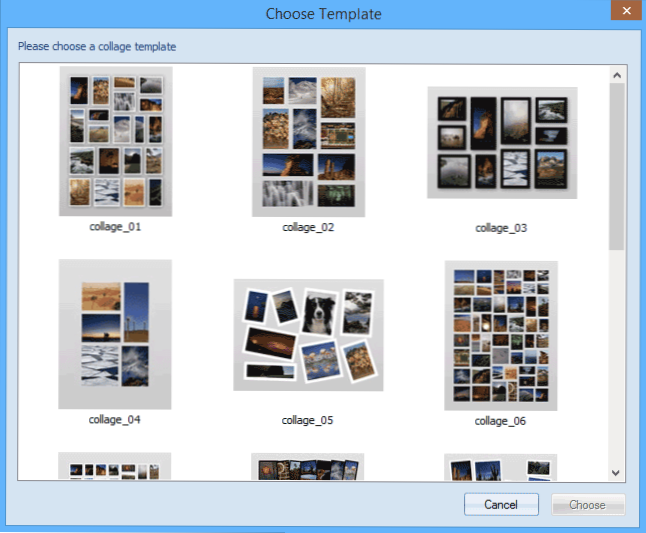
- 582
- 31
- Clayton Carter
Tęsdamas programų ir paslaugų temą, skirtą nuotraukoms redaguoti įvairiais būdais, pristatau dar vieną paprastą programą, su.
„Collageit“ programa neturi per plačios funkcionalumo, bet galbūt kažkas net patiks: galų gale ja lengva naudoti ir kiekvienas gali gražiai pastatyti nuotrauką ant lapo su ja. O gal tiesiog nežinau, kaip naudoti tokias programas, nes oficialioje svetainėje rodomas gana tinkamas darbas su ja. Tai taip pat gali būti įdomu: kaip padaryti koliažą internete
Naudojant koliažą
Programos diegimas yra pradinis, diegimo programa nesiūlo kažko papildomo ir nereikalingo, todėl šiuo atžvilgiu galite būti ramūs.
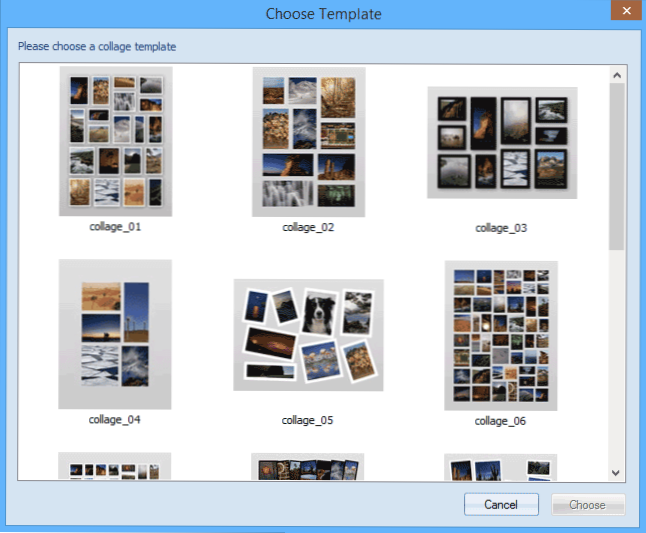
Pirmas dalykas, kurį pamatysite įdiegę „Collageit“, yra būsimojo koliažo šablono pasirinkimo langas (pasirinkę jį visada galima pakeisti). Beje, jūs neturėtumėte atkreipti dėmesį į nuotraukų skaičių viename koliaže: tai yra sąlyginė ir darbo procese jį galima pakeisti į tą, kurio jums reikia: norite, bus 6 nuotraukų koliažas ir koliažas, o koliažas - 6 nuotraukos ir Jei reikia, iš 20.
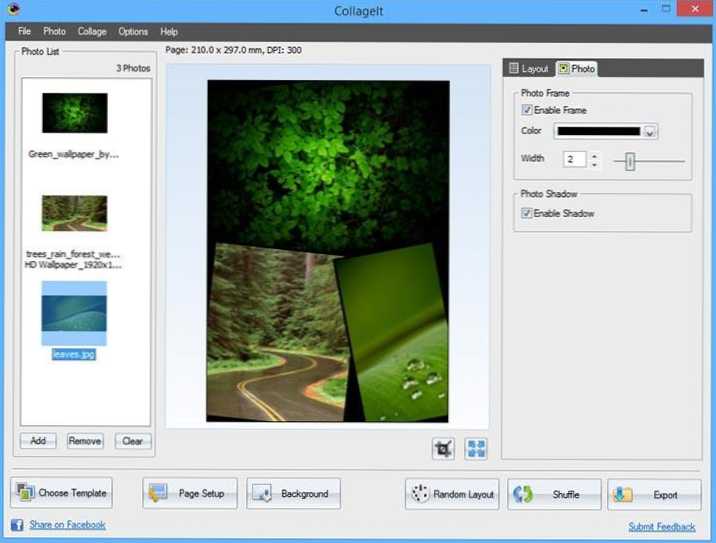
Pasirinkęs šabloną, atidaromas pagrindinis programos langas: kairėje dalyje yra visos nuotraukos, kurios bus naudojamos, ir pridėkite, kurią galite naudoti mygtuką „Pridėti“ (pagal numatytuosius nustatymus pirmoji pridėta nuotrauka užpildys visas tuščias koliažo vietas. Bet jūs galite visa tai pakeisti tiesiog vilkdami tinkamą nuotrauką į norimą padėtį), centrinėje - preliminarioje būsimojo koliažo žiūrėjime, dešinėje - šablono parinktys (įskaitant nuotraukų skaičių šablone) ir, ant Nuotraukų skirtukas, naudojamos parinktys (kadras, šešėlis).
Jei jums reikia pakeisti šabloną, spustelėkite „Pasirinkite šabloną“ žemiau, naudokite elementą „Puslapio sąranka“, skirtą galutinio vaizdo parametrams, kur galite pakeisti koliažo dydį, orientaciją ir skiriamąją gebą. Atsitiktinio išdėstymo ir maišymo mygtukai pasirenka atsitiktinį šabloną ir sumaišykite nuotraukas atsitiktinai.
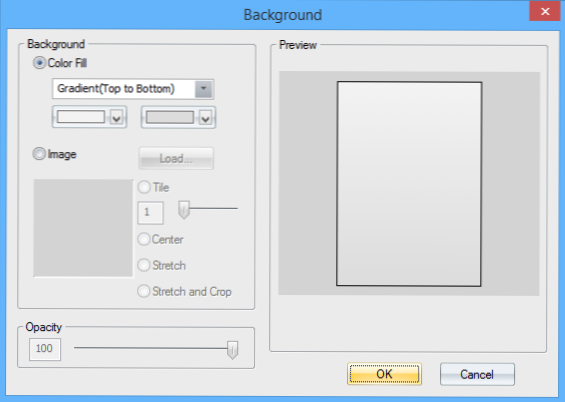
Žinoma, galite atskirai sukonfigūruoti lapo foną - gradientą, vaizdą ar nuolatinę spalvą, naudodamiesi mygtuku „fonas“.
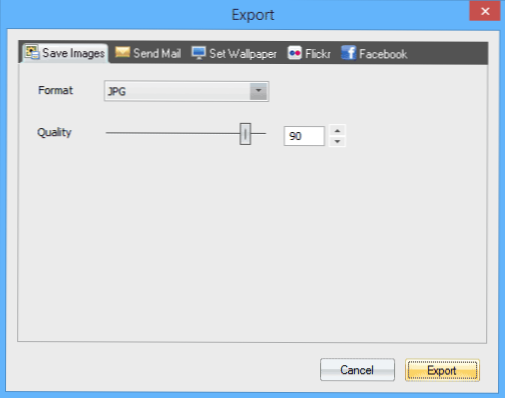
Kai darbas bus baigtas, spustelėkite mygtuką Eksportuoti, kur galite išsaugoti koliažą su norimais parametrais. Be to, „Flickr“ yra eksporto parinktys, diegimas kaip tapetai darbalaukyje ir siunčiant „E -Mail“.

Programą galite atsisiųsti oficialioje svetainėje http: // www.„Colageitfree“.Com/kur jį galima įsigyti „Windows“ ir „Mac OS X“, taip pat „iOS“ (taip pat nemokama ir, mano manymu, funkcionalios versijos) versijose, tai yra, galite pagaminti koliažą tiek „iPhone“, tiek „iPad“.
- « „Picozu“ - nemokamas grafikos redaktorius internete
- Kaip atsisiųsti MSVCP100.dll, jei failo nėra kompiuteryje »

